Каждый игровой инструмент в настоящее время поставляется в комплекте со своим оверлеем. Будь то родная игровая панель Xbox в Windows, средства запуска игр, такие как Steam, GOG, средство запуска Epic Games, или ужасные OEM-утилиты, поставляемые в комплекте с игровыми ноутбуками и настольными компьютерами.
Оверлеи могут быть весьма полезными, но одновременное использование нескольких из них может снизить вашу производительность. Nvidia Overlay — один из таких оверлеев, который, как известно, вызывает проблемы с некоторыми полноэкранными приложениями из-за посредственного обнаружения игр. Это заставляет многих пользователей искать способы отключить оверлей Nvidia, и если вы находитесь в одной лодке, то вот все, что вам нужно знать об этом.
Можно ли отключить оверлей GeForce Experience?
Да, вы можете легко отключить внутриигровой оверлей в Nvidia GeForce Experience.
Программы для Windows, мобильные приложения, игры — ВСЁ БЕСПЛАТНО, в нашем закрытом телеграмм канале — Подписывайтесь:)
Как отключить оверлей nvidia geforce experience
К сожалению, это не единственный оверлей, включенный Nvidia GeForce по умолчанию. У вас также есть оверлей «Поделиться» и оверлей «Мгновенное воспроизведение», включенные по умолчанию. Не волнуйтесь, вот как вы можете отключить их все на своем устройстве.
Связанный: Как проверить и изменить частоту обновления в Windows 11
Как отключить Geforce Overlay для всех игр
Вот как вы можете отключить наложения GeForce, если у вас есть графический процессор Nvidia. Следуйте любому из разделов ниже в зависимости от ваших текущих потребностей.
Щелкните правой кнопкой мыши значок Nvidia на панели задач и выберите GeForce Experience. Возможно, вам придется нажать кнопку со стрелкой вверх (изображение) на панели задач, если значок недоступен напрямую и скрыт в трее.

Щелкните значок настроек ().

После открытия прокрутите страницу настроек вниз и выключите переключатель ВНУТРИГРОВОЙ НАКЛАДКИ.

После этого закройте и перезапустите GeForce Experience. Вы также можете перезагрузить компьютер для хорошей меры.
Вот и все! Теперь внутриигровой оверлей должен быть отключен на вашем устройстве.
Связанный: Как запускать старые игры в Windows 11
Как закрыть Geforce Overlay с помощью сочетания клавиш
Вы можете использовать сочетание клавиш Alt + Z, чтобы легко закрыть (или открыть) оверлей GeForce на вашем ПК. Но если вы хотите изменить сочетание клавиш для открытия или закрытия Geforce Overlay, следуйте инструкциям ниже.
Нажмите Alt + Z на клавиатуре, чтобы легко открыть оверлей GeForce. Теперь щелкните значок «Настройки» ().

Как отключить мониторинг в программе MSI Afterburner!!!!
Нажмите Сочетания клавиш.

Нажмите Alt + Z вверху, и он должен стать зеленым.

Теперь нажмите новую комбинацию клавиш на клавиатуре, которую вы хотите использовать для активации и деактивации наложения.

Нажмите X, чтобы закрыть наложение.

Вот и все! Теперь вы можете использовать новую комбинацию клавиш (Alt + X в приведенном выше примере), чтобы открывать и закрывать Geforce Overlay в любое время.
Связанный: Как применять фильтры Nvidia Freestyle к компьютерным играм
Как отключить Geforce Overlay в одиночной игре
Вы также можете исключить игру из опыта GeForce, чтобы отключить оверлей в этой игре. Это отключит оверлей Geforce в одной игре, оставив его включенным для других игр. Следуйте инструкциям ниже, чтобы помочь вам в этом процессе.
Щелкните правой кнопкой мыши значок Nvidia на панели задач и выберите GeForce Experience.

После открытия нажмите кнопку значок.

Щелкните Игры и приложения.

Теперь выберите каталог для игры, которую вы хотите удалить из интерфейса GeForce.


Теперь перейдите в каталог с игрой и временно переименуйте ее папку.

Вернитесь в GeForce Experience и нажмите СКАНИРОВАТЬ СЕЙЧАС.

Теперь снимите флажок Автоматически оптимизировать вновь добавленные игры и приложения.

Вот и все! Выбранная игра будет удалена из GeForce Experience, а оверлей больше не будет доступен в игре, если только он не активирован вручную. Теперь вы можете переименовать папку в исходное имя.
Связанный: Как выйти из полноэкранного режима в Windows 11
Как полностью удалить GeForce Experience, чтобы избавиться от Geforce Overlay на вашем ПК
Последним средством будет полное удаление GeForce Experience. Следуйте инструкциям ниже, чтобы помочь вам в этом процессе.
Нажмите Windows + i на клавиатуре и нажмите «Приложения».

Щелкните Установленные приложения.

Теперь прокрутите список, чтобы найти Nvidia GeForce Experience. Нажмите на значок рядом с ним.


Нажмите «Удалить», чтобы подтвердить свой выбор.

Теперь снова нажмите «Удалить» в программе удаления Nvidia.

Вот и все. Устройтесь поудобнее, и возможности GeForce теперь будут автоматически удалены из вашей системы. После этого перезагрузите систему.
Часто задаваемые вопросы
Вот несколько часто задаваемых вопросов об оверлее GeForce, которые должны помочь ответить на некоторые животрепещущие вопросы.
Зачем использовать оверлей Geforce Overlay?
Использование оверлея Nvidia в играх дает много преимуществ, особенно если вы увлекаетесь потоковой передачей. Вот некоторые характерные особенности, которые должны помочь вам ознакомиться с наложением.
- Запись экрана
- Мгновенное воспроизведение
- Родное вещание
- Игровые фильтры
- Возможность делать скриншоты и использовать фоторежим
- Показатели эффективности
- Игровые фильтры
Влияет ли оверлей Nvidia Geforce на производительность системы?
Нет, в большинстве случаев оверлей Nvidia не повлияет на производительность вашего ПК. Однако, если ваш ПК особенно маломощный или имеет ограничения по температуре, то наложение действительно может повлиять на вашу производительность. Мы рекомендуем вам следить за своим FPS при активации и деактивации оверлея. Если вы видите огромные падения, то удаление GeForce Experience может быть для вас лучшим выбором.
Зачем удалять оверлей Nvidia Geforce?
Может быть несколько причин, по которым вы можете захотеть избавиться от Nvidia GeForce Overlay. Наиболее известные из них перечислены ниже.
- Мало ресурсов
- Неправильное определение приложения
- Известные проблемы с полноэкранными фото- и видеоредакторами
Отключение игрового оверлея в Discord
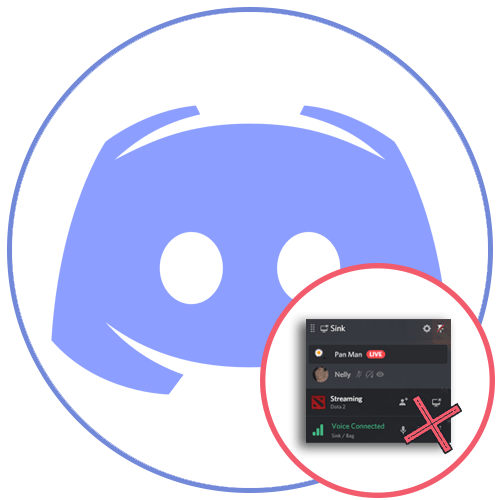
Если вы используете мобильное приложение Discord, отключить оверлей там не получится, поскольку он в принципе отсутствует и пока несовместим с местными приложениями. Единственная возможность — выключить режим захвата игровой активности, когда в статусе выводит запущенная сейчас игра. Если вас интересует именно эта тема, ознакомьтесь с ней более детально в другом материале на нашем сайте по ссылке ниже. Все остальные способы, описанные в текущей статье, относятся исключительно к программе для компьютеров.
Подробнее: Отключение игровой активности в Discord
Способ 1: Полное отключение игрового оверлея
Первый доступный метод — полное отключение игрового оверлея. Если сделать это, панели не появятся ни в одной из игр даже в случае нажатия горячей клавиши, отвечающей за управление окнами. Этот вариант оптимален для тех юзеров, кто никогда не использует оверлей и появляющиеся уведомления только мешают проходить игры.
- Запустите Дискорд и перейдите в настройки личного профиля, нажав по шестеренке справа от имени пользователя.
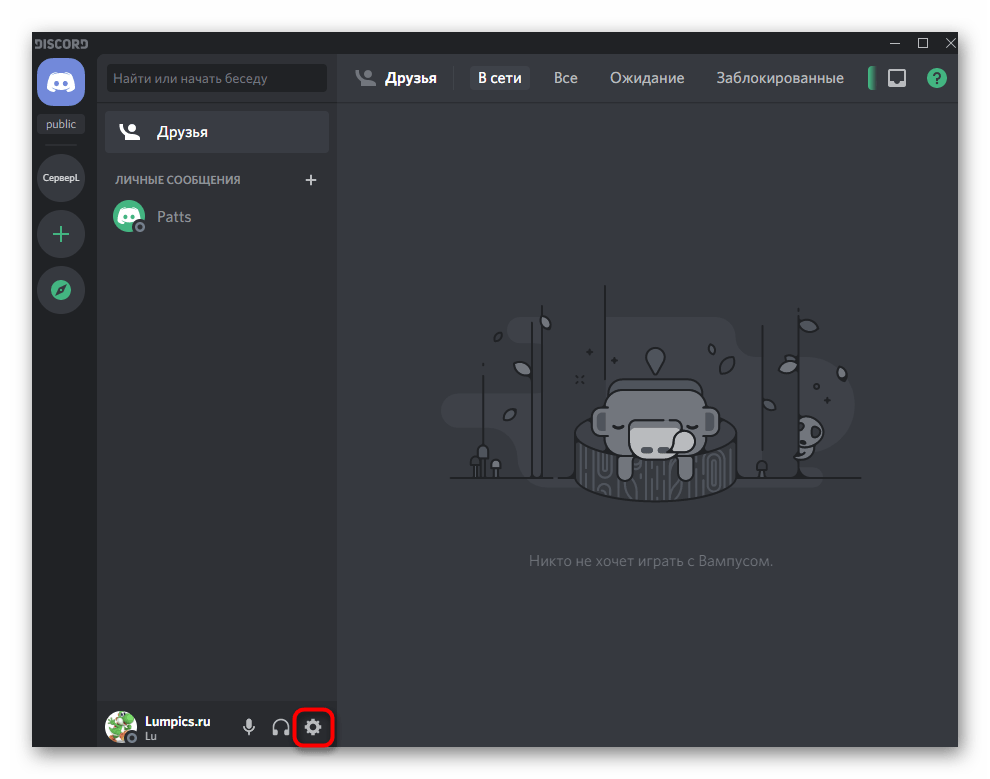
- В блоке «Настройки приложения» нажмите по строке «Оверлей».
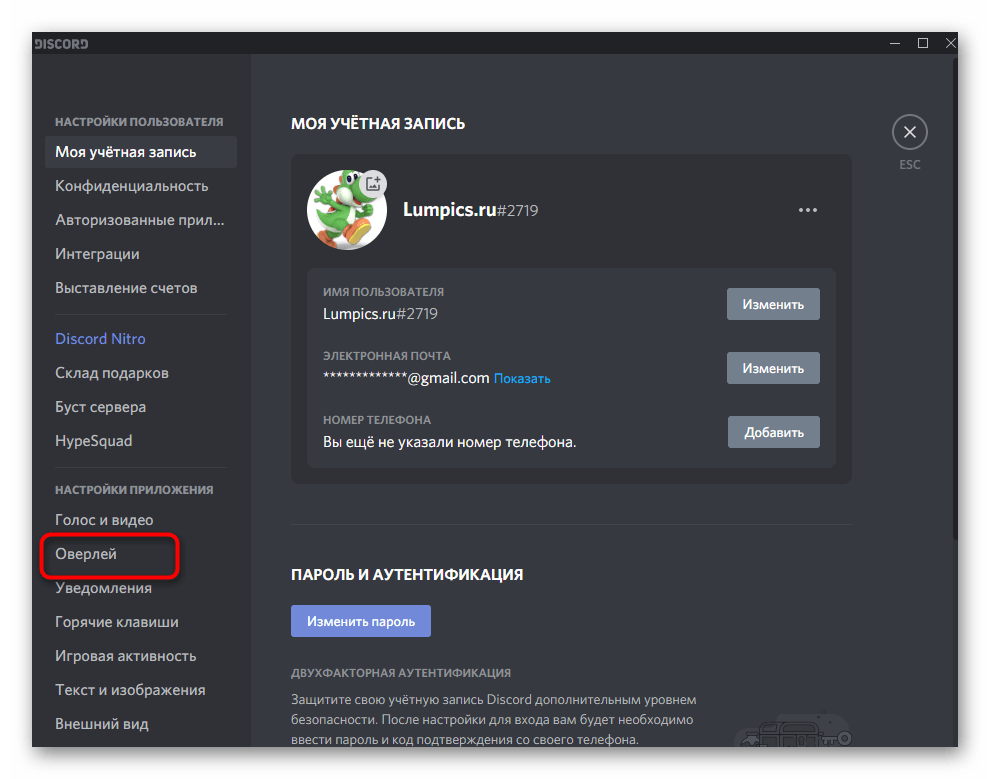
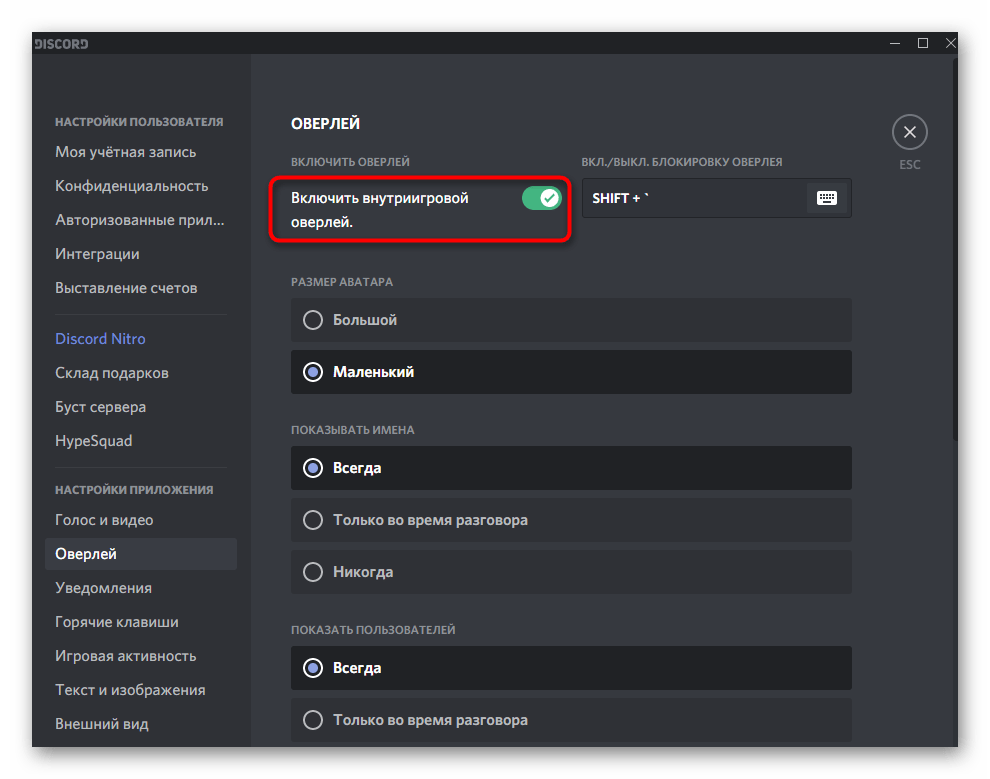
Перед выходом сохраните изменения и запустите одну из игр, проверив, как теперь поведет себя Дискорд.
Способ 2: Управление игровой активностью
В начале статьи мы уже говорили про управление игровой активностью, но там подразумевался только вывод текущего приложения в статус. Этот же параметр позволяет управлять и внутриигровым оверлеем для каждой игры. Такой подход идеален, когда вы не хотите видеть оверлей только в конкретном приложении, а для других он должен оставаться активным.

-
В том же меню с основными параметрами в блоке «Настройки приложения» выберите пункт «Игровая активность».
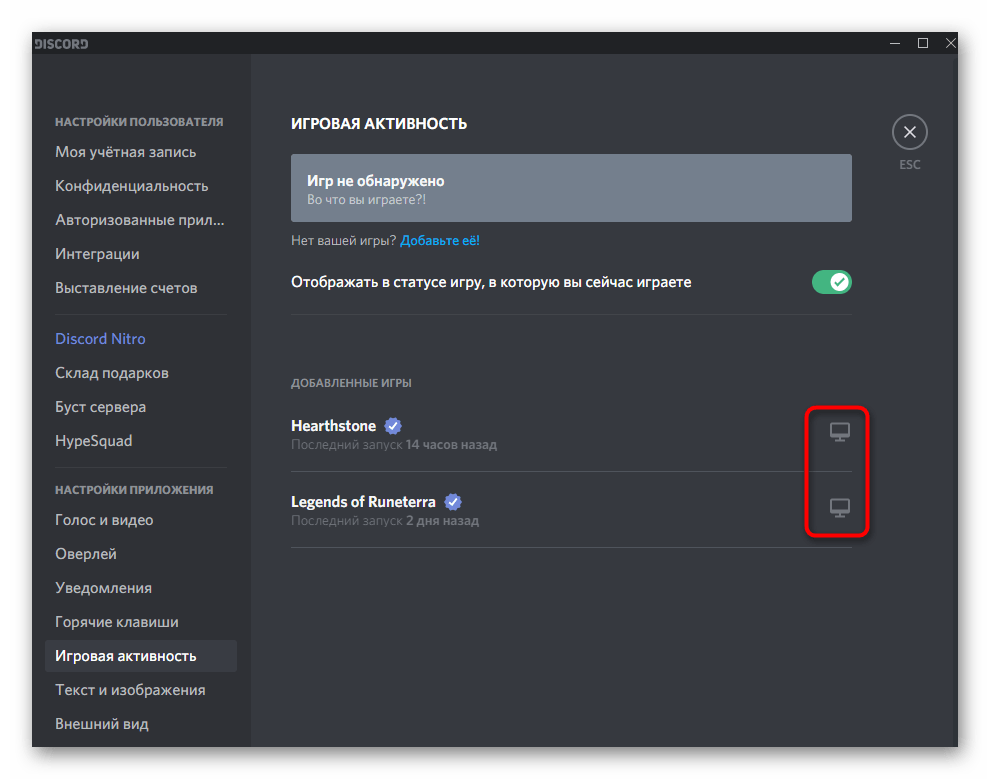
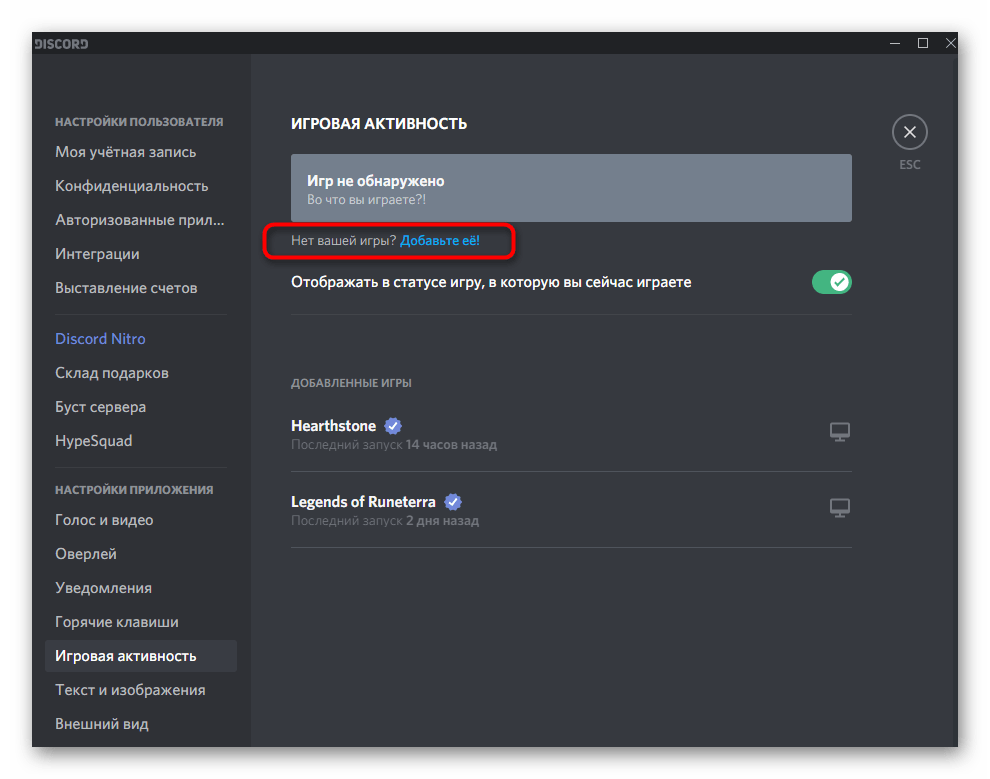

Проделайте то же действие с остальными играми, где никогда не будет использован оверлей, а затем покиньте это меню и переходите к проверке настроек.
Способ 3: Управление окнами оверлея
Завершающий способ состоит в том, чтобы вручную управлять окнами оверлея и отключать их, когда это не нужно. Учитывайте, что для его реализации изначально функция оверлея должна быть активной в настройках и назначена горячая клавиша для вызова соответствующего меню.
- Запустите одну из игр, где используется оверлей от Дискорда, и убедитесь в том, что он сейчас активен.
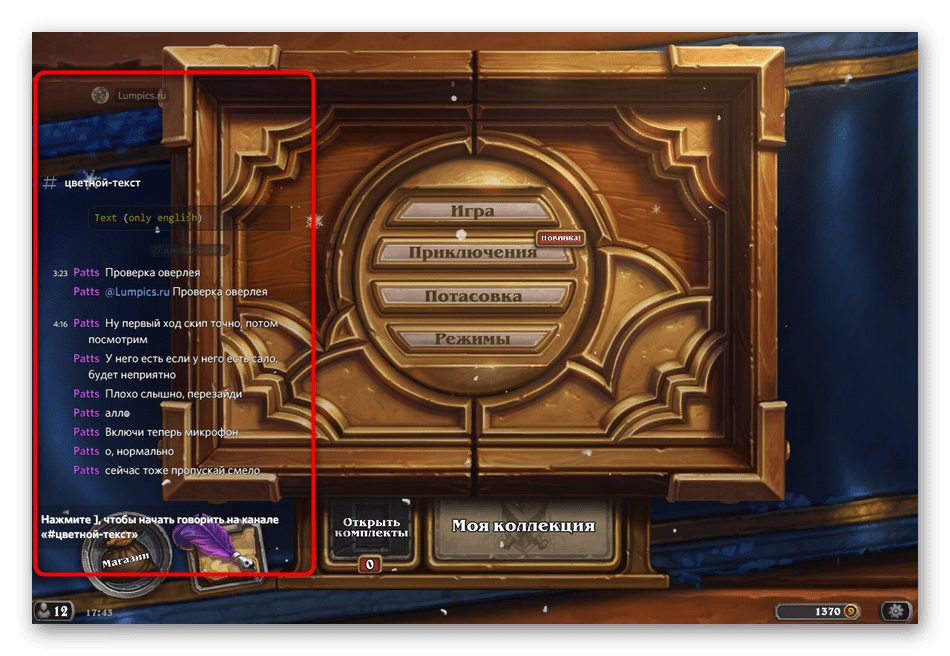
- Используйте стандартную горячую клавишу Shift + ` (Ё на русской раскладке клавиатуры) для вызова меню управления окнами. Если вы ранее меняли данную горячую клавишу в параметрах, нажмите пользовательское сочетание.
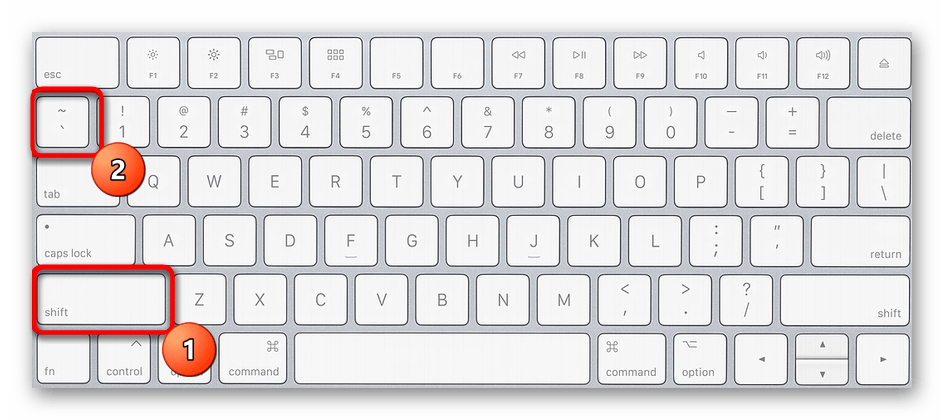
- Возле каждого окна как голосового, так и текстового чата находится кнопка закрепления, по которой и следует кликнуть, открепив отображение конкретного окна.
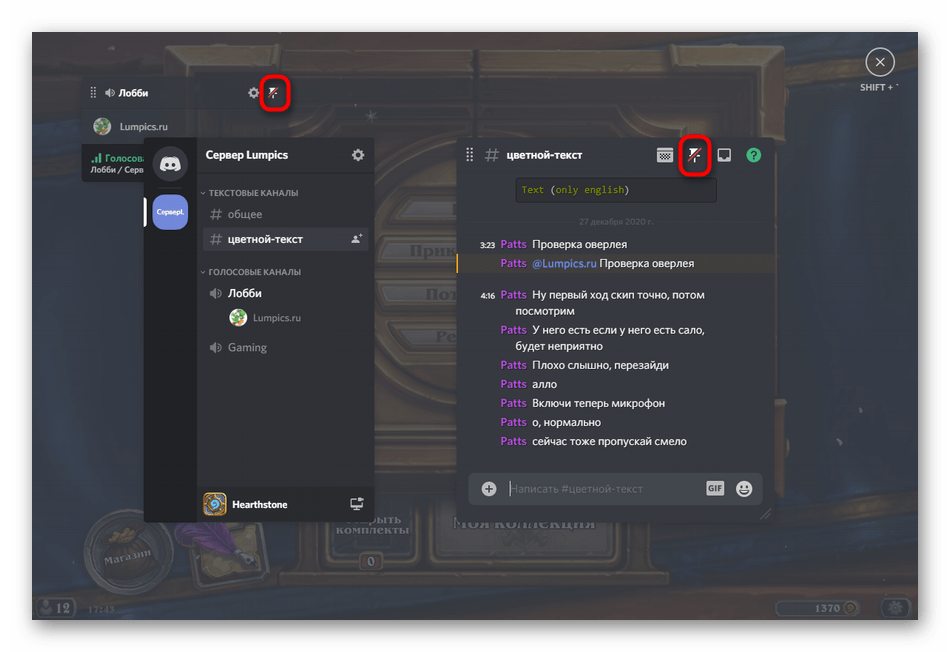
- После закрытия оверлея вы сразу увидите, что больше элементы Дискорда не видны на игровом экране.
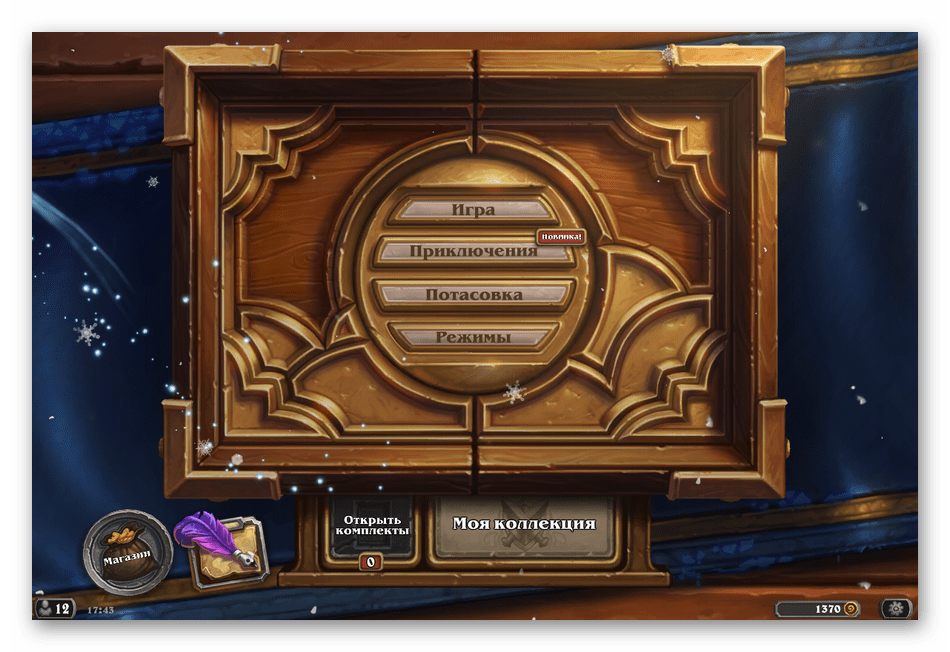
- По необходимости снова вызовите то же самое меню и используйте настройки, о которых мы говорили в другом нашем руководстве. Подробнее: Включение и настройка оверлея в Discord
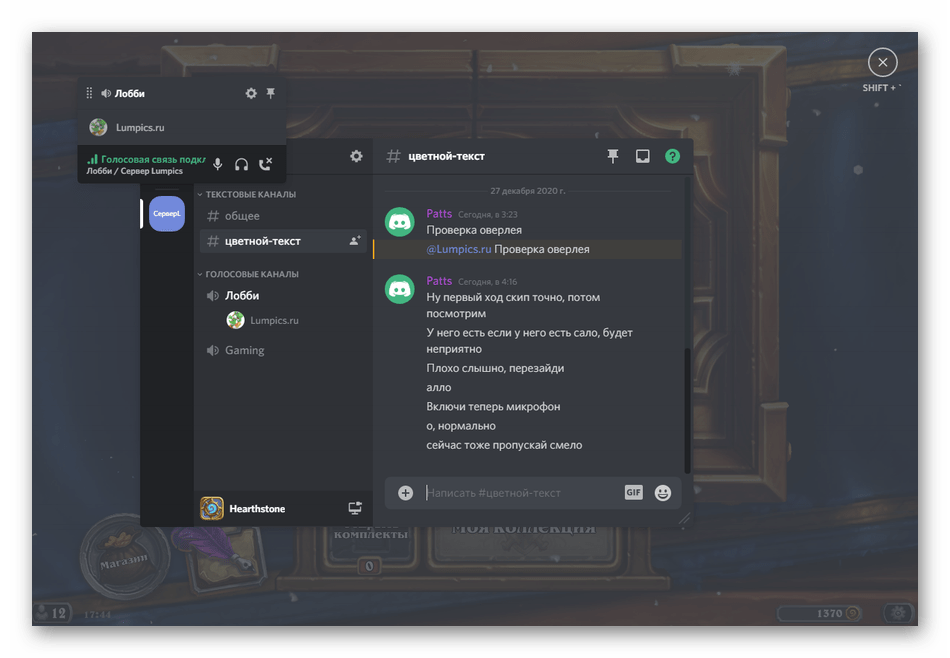
Источник: lumpics.ru
Как отключить оверлей Steam и повысить повысить FPS в играх

У каждой игры свои требования к частоте кадров, но если упрощать, то 60 кадров в секунду хороши для любого жанра. Как недавно выяснилось, оверлей Steam подъедал много мощности, давая взамен функции, которыми большинство игроков не пользуется. Так ли это? И сколько дополнительных кадров можно получить, если отключить оверлей Steam? Разберём в этом гайде.
Помощь по Steam, PS Store и не только
- Как скачать The Sims 4 и другие бесплатные игры в Steam, недоступные в России. Как обойти ограничение «Товар недоступен в вашем регионе»
- Как купить игру на Plati, где найти оплаченный ключ и как вернуть деньги за нерабочий код — гайд
- Как сделать красивый профиль сообщества Steam — как купить фон, изменить оформление и добавить иллюстрации
- Не запускается Steam на Windows 10/11: что делать и как исправить?
- Как пополнить баланс Steam, PS Store и eShop и купить игры в России в 2023 году
- Что такое расчётный адрес Steam и как заполнять эту строку
- 3 способа обойти блокировку PSN, Xbox Live, Battle.net и Steam
- Как обойти блокировку Surfshark VPN — что делать, если виртуальная сеть не работает
- Как повысить FPS в играх, отключив всего одну функцию в Steam
- Как исправить ошибку «Служба недоступна — 0x80a40401» на Xbox
Что такое оверлей Steam
Оверлей — часть платформы, которая открывается поверх игры, купленной и запущенной в Steam. С помощью сочетания клавиш «SHIFT» и «TAB» вы можете получить быстрый доступ к списку друзей, чату, достижениям, внутриигровым покупкам и встроенному браузеру. Всё это делается в процессе игры, поэтому ничего важного вы не пропустите и в случае необходимости моментально вернётесь в игру.

Достижения
Если вы проходите игры на 100%, то раздел в центре экрана поможет вам проверить, какое ближайшее достижение вас ждёт, а также покажет общую статистику при нажатии кнопки «Все достижения».
Друзья
Раздел, где находятся все ваши друзья. Тут вы можете посмотреть, кто онлайн, во что они играют, или пригласить друга в кооперативную игру. Это делается буквально в пару кликов, что выделяет Steam среди прочих платформ.

Руководства
В этом разделе будут отображаться три руководства по запущенной игре — самых популярных или добавленных в избранное. Если у вас возникнет вопрос по игре, которую проходите, то вы сможете быстро найти ответ. Данные руководства создаются игроками для игроков, поэтому всё доступно и понятно.
Часы
Вверху слева отображаются часы и несколько таймеров:
- Как долго вы уже играете;
- Сколько уделили игре времени за последние две недели;
- Общее количество часов в данной игре.

Прочее
В нижней части экрана есть разделы:
Всё это позволяет минимизировать выход из игры, оставаясь онлайн. При желании вы можете даже открыть YouTube и сделать перерыв от игры, посмотрев пару свежих роликов (например, от нашей редакции).
Как отключить оверлей
- Запустите Steam и зайдите в настройки. Нажмите на слово Steam в верхней левой части экрана. Во всплывающем меню выберите пункт «Настройки».
- Вам нужна строчка «В игре».
- Для отключения оверлея, нужно убрать галочку возле фразы «Включить оверлей Steam в игре» и нажать «ОК».
- Чтобы изменения вступили в силу, необходимо перезапустить Steam.
Теперь при включении игр не будет запускаться дополнительный процесс и нагружать систему. А насколько это помогает, мы покажем ниже на конкретных примерах.
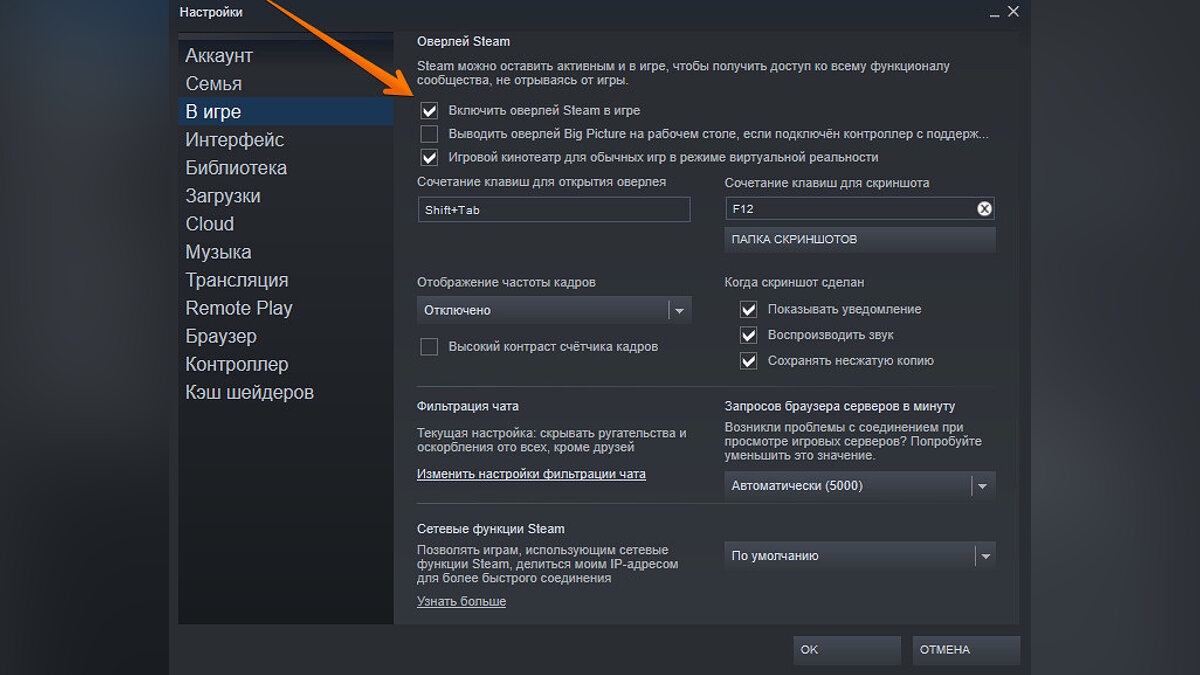
Слабый компьютер
Для тестов мы выбрали 3 компьютера с разными характеристиками. Игры были выбраны, основываясь на самом слабом, и по наличию в библиотеке.
- Windows 10;
- Видеокарта — NVIDIA GTX 1060 3 GB;
- Процессор — Intel(R) Core(TM) i5-6600K, 4×3.50GHz;
- Оперативная память — 12 GB.
Resident Evil 2
Выбраны базовые предустановки: в основном все параметры установлены на варианте «Низкие». Остальное оставили без изменений.
Навряд ли тут дело только во включённом оверлее. Максимально мы смогли получить 76 FPS, а среднее значение не преодолело планку в 55 кадров в секунду.

Выключив оверлей, удалось поднять среднее значение до 58 FPS, что всё ещё недостаточно для динамичного шутера, но для Resident Evil 2 вполне неплохой результат. Правда, картинка иногда становилась слишком мыльной, но зато удалось сохранить производительность.

God of War
Настроив всё на минимум, наблюдали интересную картину. Вроде по кадрам было всё в порядке, но игра очень часто подлагивала, не успевая подгрузиться.
Чтобы получить среднее значение, пришлось ждать минут 15. Каждое движение вызывало мелкие фризы, нагружая систему. Включённый оверлей заметно отбирал и без того маленькие мощности, в связи с чем в среднем мы получили 37 FPS.
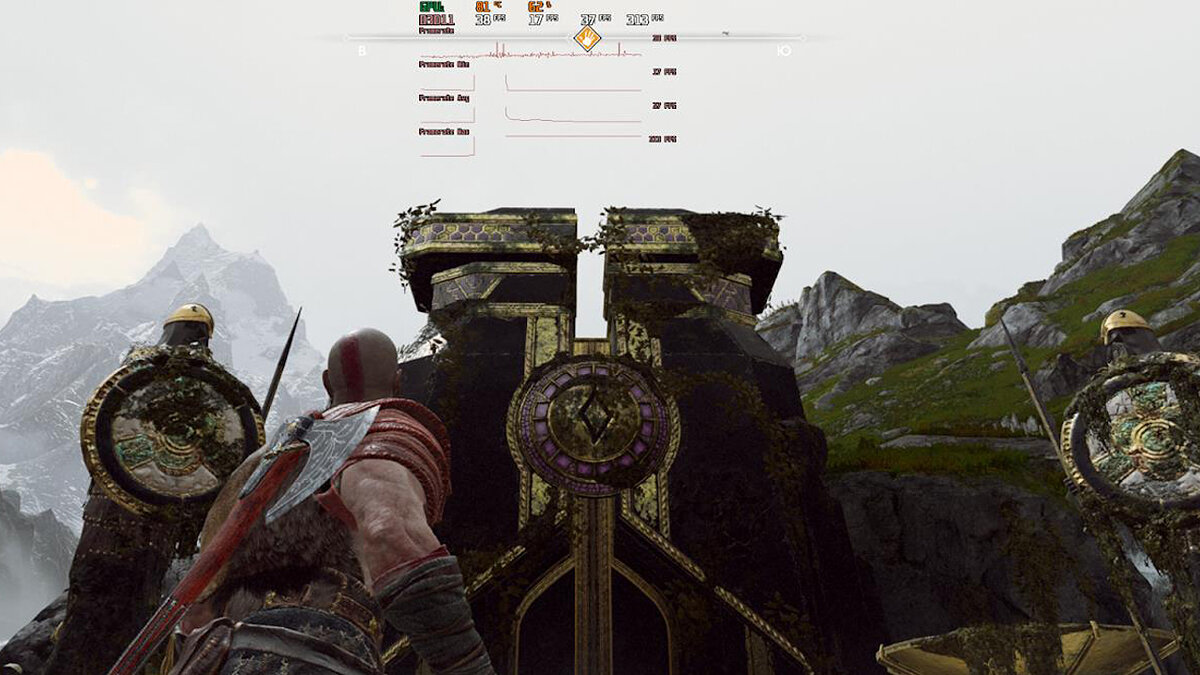
Без оверлея Steam среднее значение поднялось до 42 FPS, что приятно сказалось на игровом опыте. Пропали мелкие рывки и было замечено, что игра стала отзывчивее к управлению.

Sons of the Forest
Игра оказалось довольно сурова и требовательна к слабому железу. С оверлеем удалось получить в среднем 27 FPS, что очень мало, поскольку любое строение или действие тут же забирает мощность и появляются рывки в анимации.

Без дополнительных возможностей Steam игра показала стабильные 32 FPS, с максимальной просадкой до 19 кадров в секунду. Бывали просадки и ниже, но они были при загрузках, что наблюдалось и на другом оборудовании.

Средний компьютер
- Windows 10;
- Видеокарта — NVIDIA GeForce RTX 3060 12 GB;
- Процессор — Intel(R) Core(TM) i5-8600K, 6×3.60 GHz;
- Оперативная память — 16 GB.
Resident Evil 2
Система установила большинство параметров на средних значениях, подняв незначительные пункты до высоких. Мы изменили максимальное количество кадров (до 120 FPS) и убрали вертикальную синхронизацию, чтобы были заметны скачки и минимальные, и максимальные значения.
С включённым оверлеем была заметна просадка до 59 FPS. В среднем этот параметр был на отметке в 91 FPS.

С выключенным оверлеем цифры заметно подросли. Просадка была до 74 FPS (до 47 кадров при подгрузках уровня), а среднее значение установилось на 99 FPS. Если в игре ничего динамичного не происходило, то можно было наблюдать стабильные 115 FPS.

God of War
Выбраны предустановки — «Высокие». Вертикальная синхронизация выключена, а максимальный порог кадров установлен на отметке 120 FPS. Тройная буферизация отключена.
Включённый оверлей не сильно нагрузил систему в этой игре. В среднем было 103 FPS, хотя иногда случалась просадка до 70 FPS.
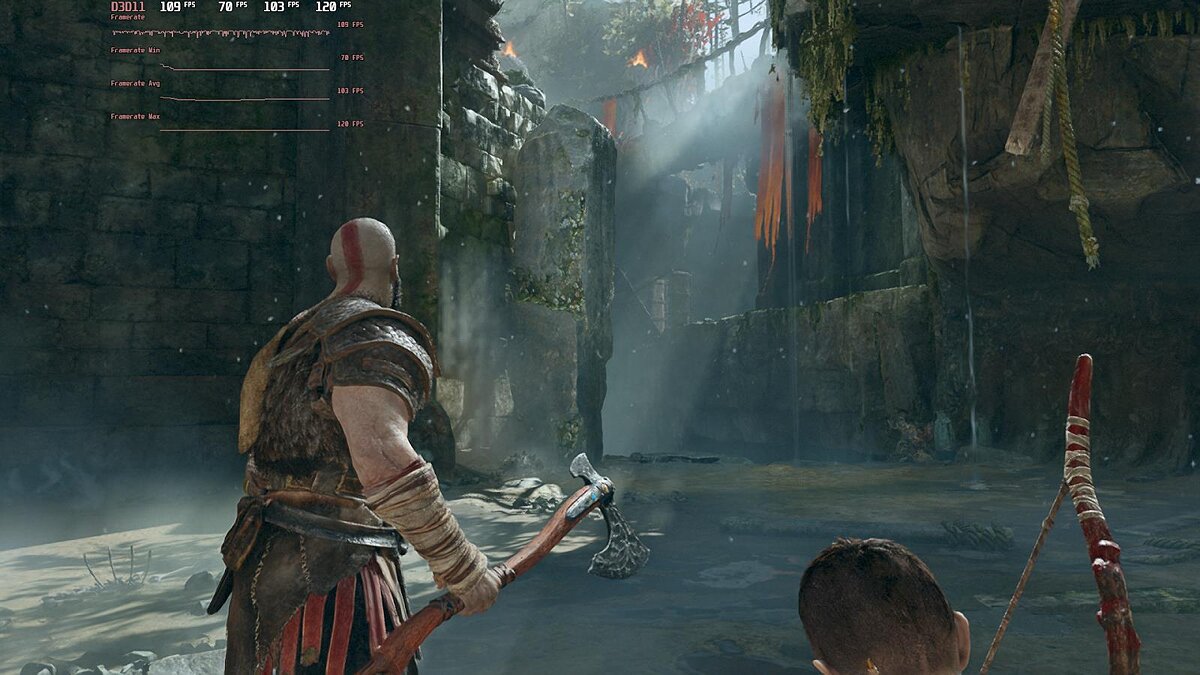
При выключенном оверлее игра стабильно держалась на отметке 109 FPS. Максимальная просадка была до 84 FPS.

Sons of the Forest
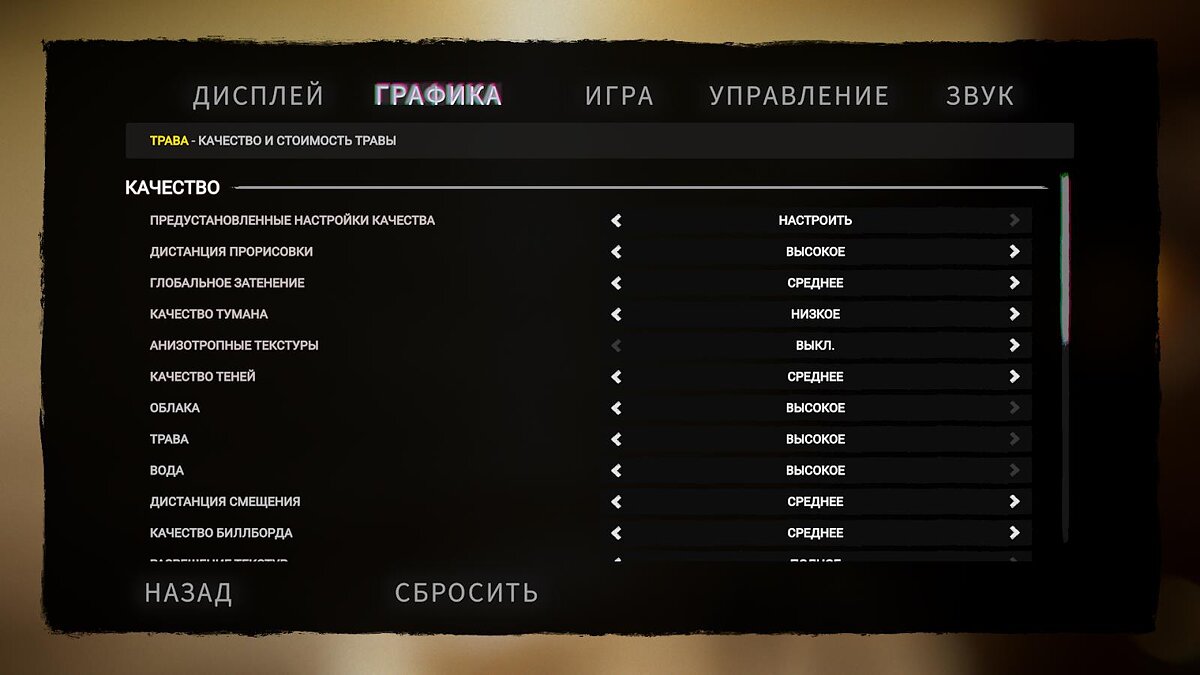
В игре пришлось экспериментировать с настройками, чтобы получить более стабильную картинку. Выбранное качество можете посмотреть на скриншоте выше. Установлен предел в 120 FPS, но за время игровой сессии достичь его не удалось.
Несмотря на более тонкие настройки, в сравнении с другими играми Sons of the Forest не выдавала стабильные кадры. Максимальное значение остановилось на уровне 96 FPS, минимальное значение было замечено на 35 FPS. В среднем игра выдавала 61 кадр в секунду, если особо ничего не трогать.

Оптимизация в игре оставляет желать лучшего. При выключенном оверлее удалось выдавить из игры максимально 99 FPS. При этом среднее значение не превышало 65 кадров в секунду. Минимальное значение остановилось на 35 FPS, причём осталось непонятно, на что откликнулась система (в пещеру в этот момент не заходили, ничего глобального тоже не изменилось).

Мощный компьютер
- Windows 11;
- Видеокарта — NVIDIA RTX 3060 Ti 8 GB;
- Процессор — AMD Ryzen™ 7 5800X, 8×3.80 Ghz;
- Оперативная память — 36 GB.
Resident Evil 2
Выбраны максимальные настройки, вертикальная синхронизация выключена.
С включённым оверлеем игра показывает стабильные 70 FPS, при максимальном значении 75 кадров в секунду. Минимальный пик был на 20 FPS, при подгрузках, но в среднем опускался не ниже 25 кадров.

Если выключить оверлей, то можно было получить в среднем 75 FPS, а максимальное значение поднять до 180 кадров в секунду. Этого достаточно для комфортной игры, хотя и не спасёт от случайных укусов заражённых.

God of War
Выбраны максимальные параметры — Ультра. Остальное оставили без изменений.
Несмотря на то, что игра максимум выдала 220 FPS, минимум остановился на 62 кадрах в секунду. Среднее значение установилось на 110 FPS. И это при включённом оверлее.
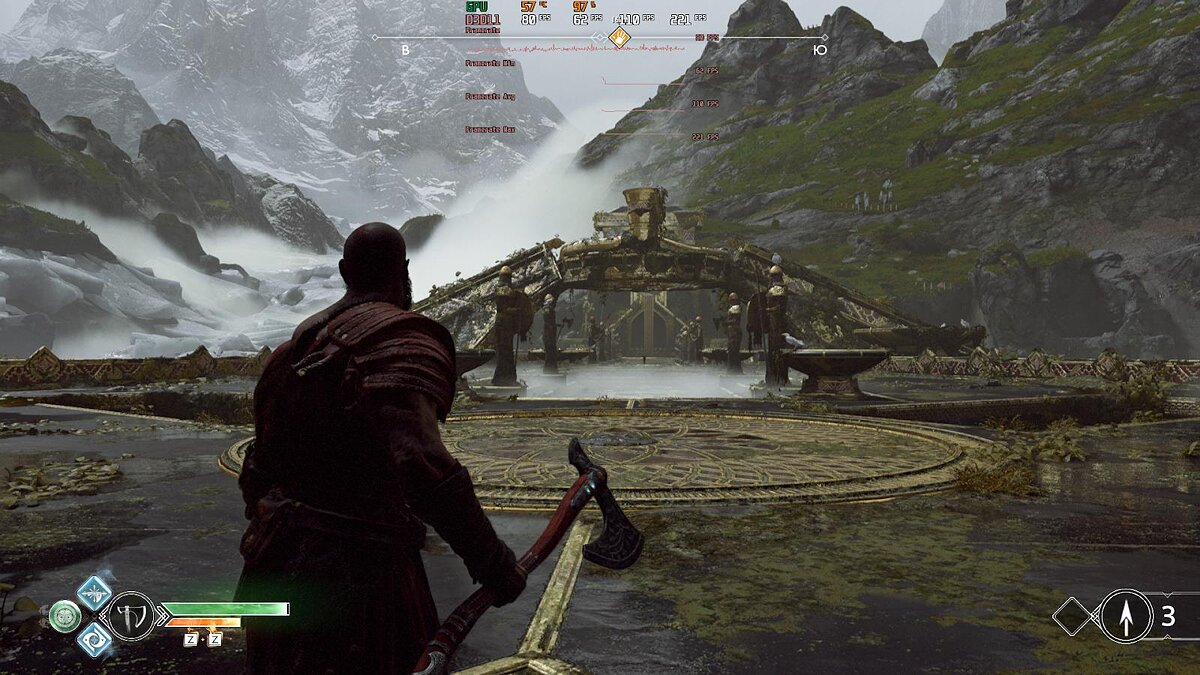
Выключив оверлей, заметные изменения не наблюдались. В среднем мы получили 92 FPS, хотя находились на той же локации и прошли тот же путь.

Sons of the Forest
Всё-таки игре очень не хватает оптимизации. При максимальных установках игра начинает вести себя странно.
С включённым оверлеем игра выдавала диапазон от 70 до 76 FPS, что очень мало для оценки влияния Steam. Но мы такой результат получили, не видим смысла скрывать это.

Выключив оверлей, особых изменений мы не заметили. Была просадка до 20 FPS, но, скорее всего, это просто мимо пробежал абориген. В среднем было 68 FPS, что комфортно, учитывая, какую красоту можно было наблюдать на максимальных настройках.
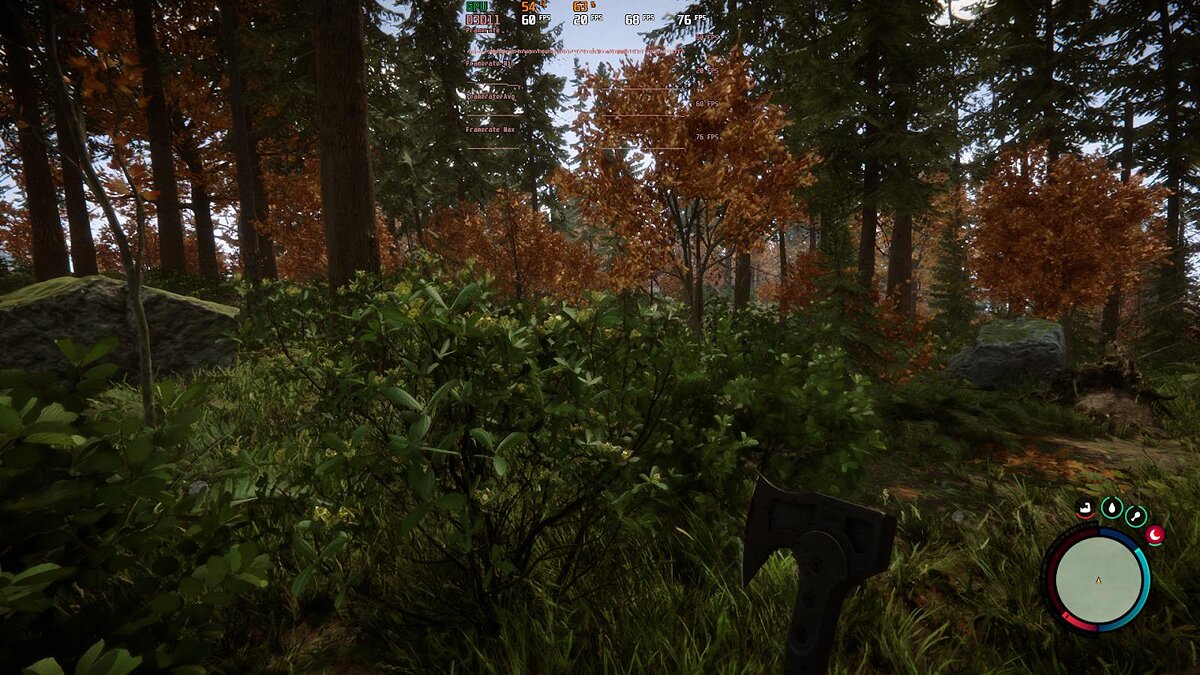
Заключение
Отключив оверлей Steam, вы не получите дополнительные 120 FPS, но это поможет увеличить количество кадров в секунду почти на 10%. Если вы активно используете возможности Steam, то нет необходимости отключать оверлей. С другой стороны, если вам всё равно на дополнительные функции платформы и вы просто хотите комфортно провести время в любимой игре, то смело можете убирать галочку в настройках. Такие изменения помогут повысить частоту кадров на слабых и средних компьютерах, но на мощном устройстве разницу вы не ощутите. Большую роль в стабильных и высоких FPS принимает на себя оптимизация игры.
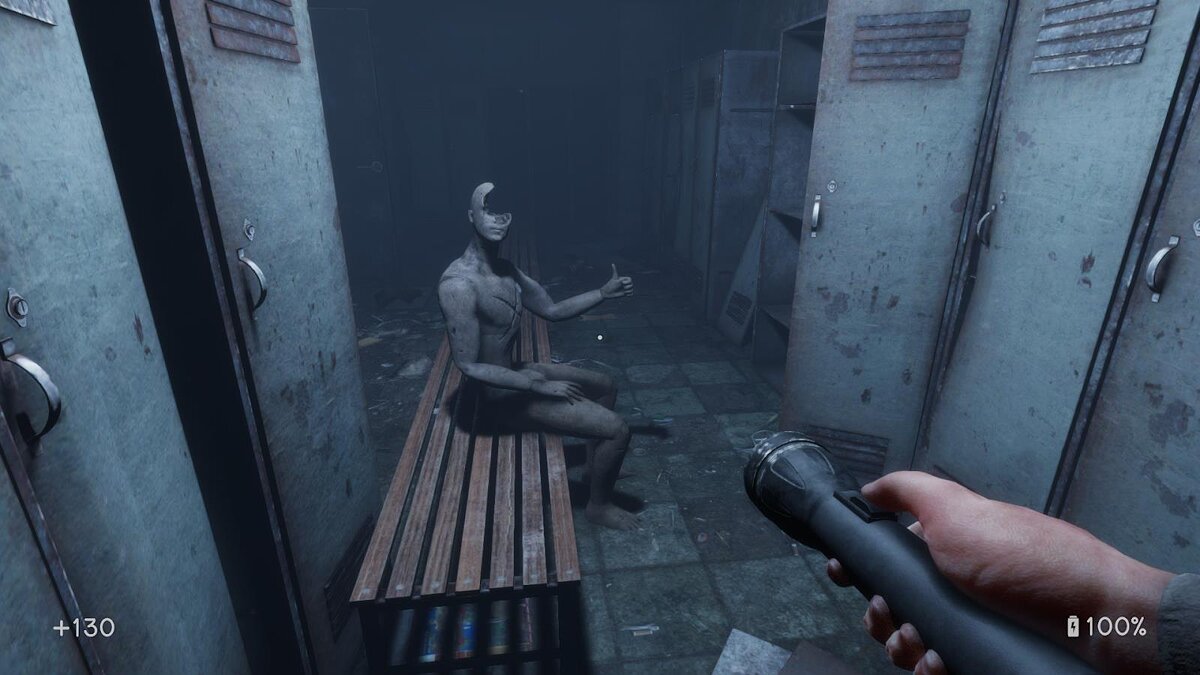
- Ютубер показал, как Denuvo влияет на ПК-версию Hogwarts Legacy. Разница может составлять 20 FPS
- Mundfish рассказала, какой ПК нужен для запуска Atomic Heart с максимальной графикой в 4K и 60 FPS
- В ремейке Dead Space сильно повысили FPS на PC с помощью одной функции. В сети уже показали результат
Источник: vgtimes.ru